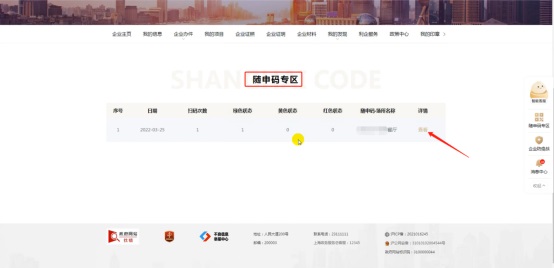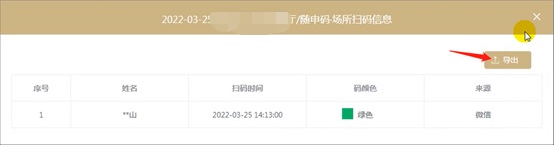场所码申请(移动端、PC端)操作指南 2022-04-01
为进一步做好疫情防控工作,助力实现防疫时期人员流动“精准到人、精准到时、精准到点”,小编建议各单位积极申请并使用场所码。场所码申请通过后,可以下载打印张贴在本单位办公地点,出入员工和访客只要扫一扫,单位即可通过后台查看并记录人员健康状态,方便单位做好防控核查工作,提升本市群防群控、精准防控的效果。
那么场所码如何申请?我们来看段小视频
↓↓↓
1.场所码申请(移动端)操作指南
2.场所码申请(PC端)操作指南
附:场所码申请操作指南
一、移动端申请场所码
【申请途径】“随申办市民云APP”、微信小程序、支付宝小程序
本指南以“随申办市民云”APP为例
01、打开“随申办市民云”APP,
在首页上方搜索栏搜
索“场所”进入场所码申请页面
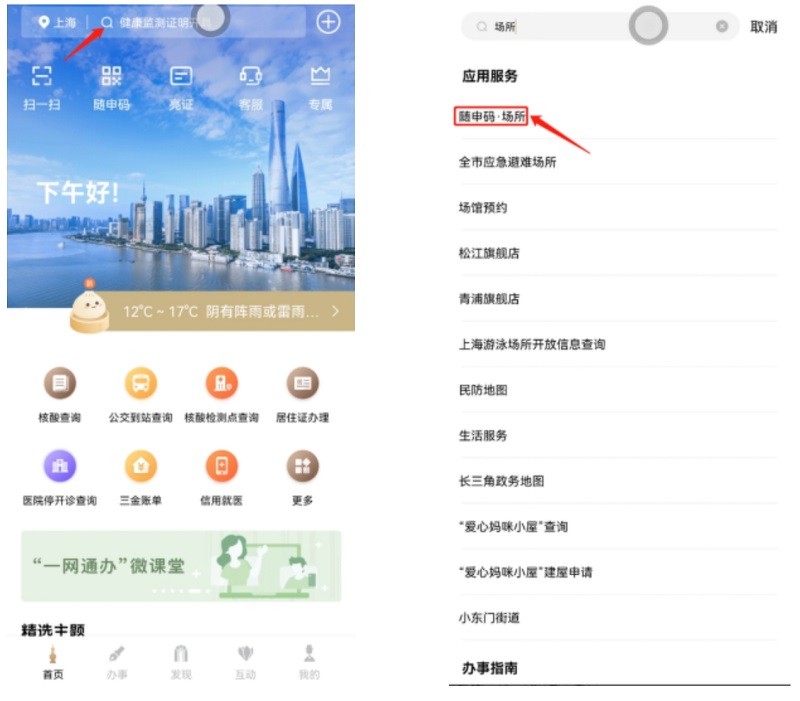
02、点击确认授权
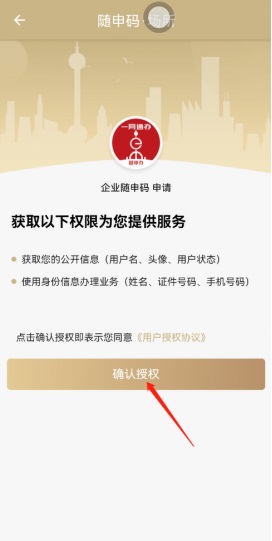
03、查看使用说明后点击下一步
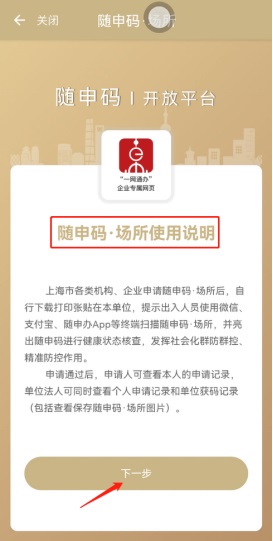
04、完善申请单位信息
注:
(1)请根据营业执照照面信息,准确填写单位名称和统一社会信用代码。
(2)场所码名称a请根据实际应用点位名称填写。
(3)若同一家公司存在多个用码位置,可点击右面右侧的“+”按键同时申请多张。
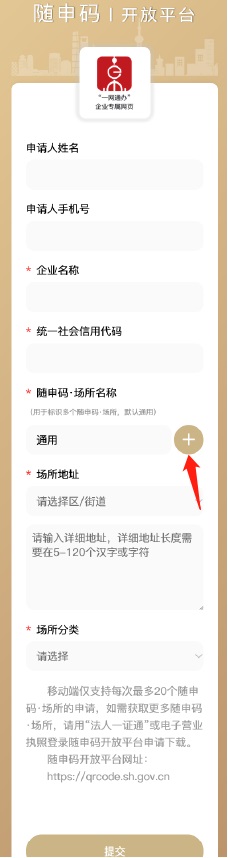
05、点击提交,系统自动审核填写信息
06、审核通过后,点击“我的记录”
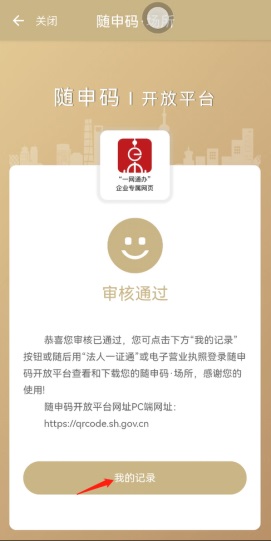
07、在“我的记录”中,可查看个人申请记录和
单位获码记录。若是法人申请,可从单
位货码记录中下载所申请的场所码。
申请完成
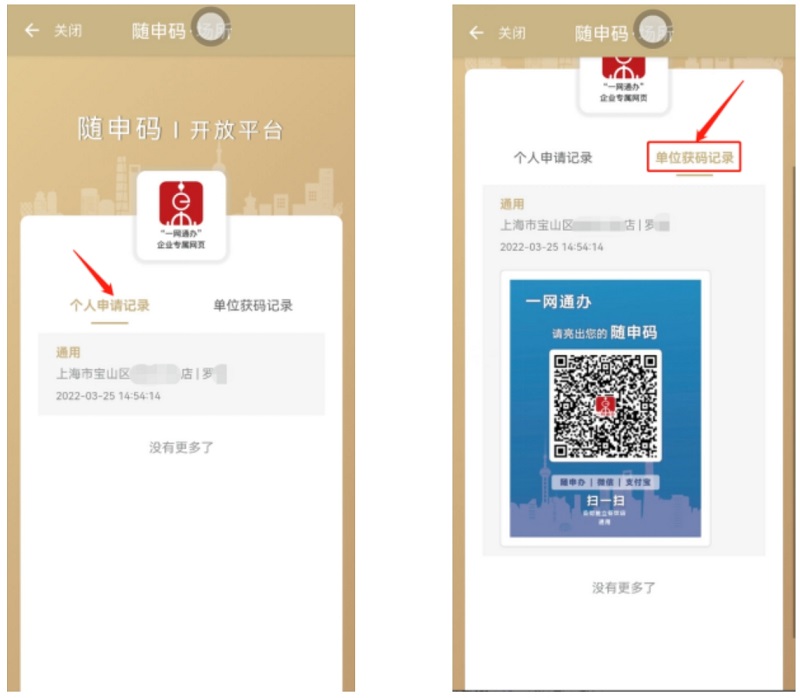
二、PC端申请场所码
【申请途径】随申码开放平台(网址:https://qrcode.sh.gov.cn)
1.登录随申码开放平台
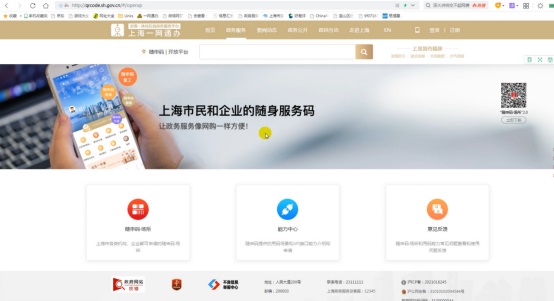
2.使用法人一证通或者市场主体扫码登录。
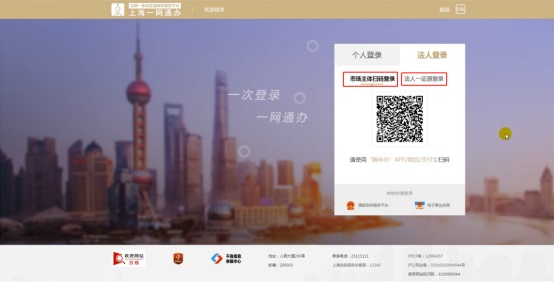
3. 点击“随申码·场所”。

4. 点击“申请随申码·场所”。

5. 完善申请单位信息后点击确定。
注:
(1)请根据营业执照照面信息,准确填写单位名称和统一社会信用代码。
(2)场所码名称请根据实际应用点位名称填写。
(3)若同一家公司存在多个用码位置,可多次、分别申请。
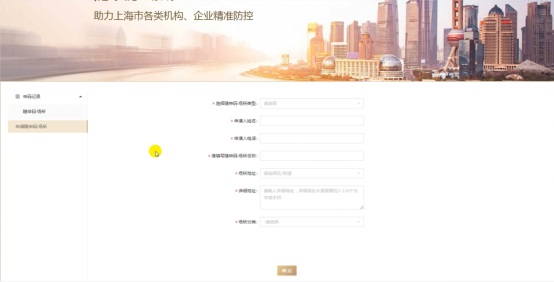
6. 点击场所码的下载按钮,弹出两种二维码样式,自行按需下载。下载下来的场所码可打印,张贴在需要的点位。
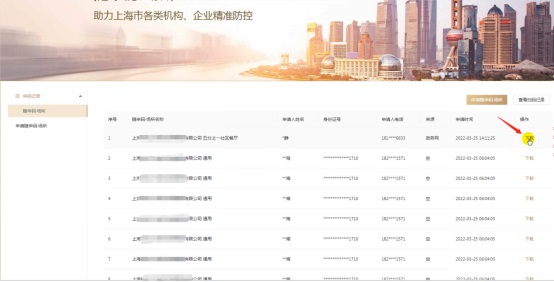
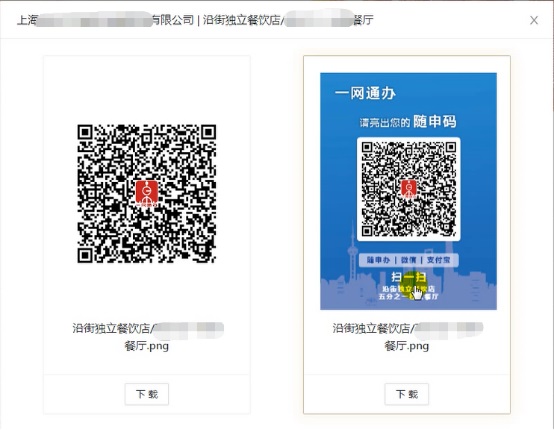
7. 点击查看扫码记录。
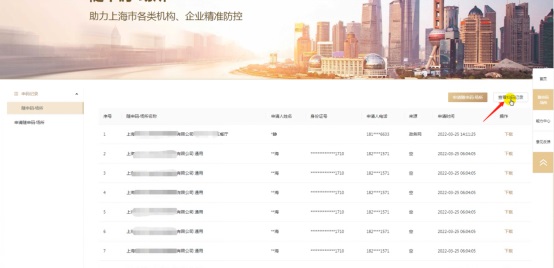
8. 在随申码专区页面,可查看本单位场所码的扫码记录,包括当日次数、码色统计、扫码详情等,相关信息均脱敏处理,还可讲信息导出查看。